【摘要】:图4-128所示为汽车车架常用的梁,下面以此为例,进行自动网格划分。用鼠标左键单击项目树中的Mesh,单击鼠标右键选择Insert﹥Method,如图4-130所示。图4-130 插入网格划分方法这时项目树中出现Automatic Method,单击工具栏中的按钮,完成网格划分,如图4-131所示。图4-131 自动方法划分网格从图4-131中可以看出,网格自动采用全六面体划分,但是局部区域网格过于粗糙,下面可以采用设置尺寸的方法重新进行网格划分。图4-133 自动划分并设置尺寸后网格划分结果

自动划分网格(Automatic)是采用ANSYS Workbench进行有限元分析的最常用方法。采用这种方法进行网格划分操作简单,非常实用。
图4-128所示为汽车车架常用的梁,下面以此为例,进行自动网格划分。
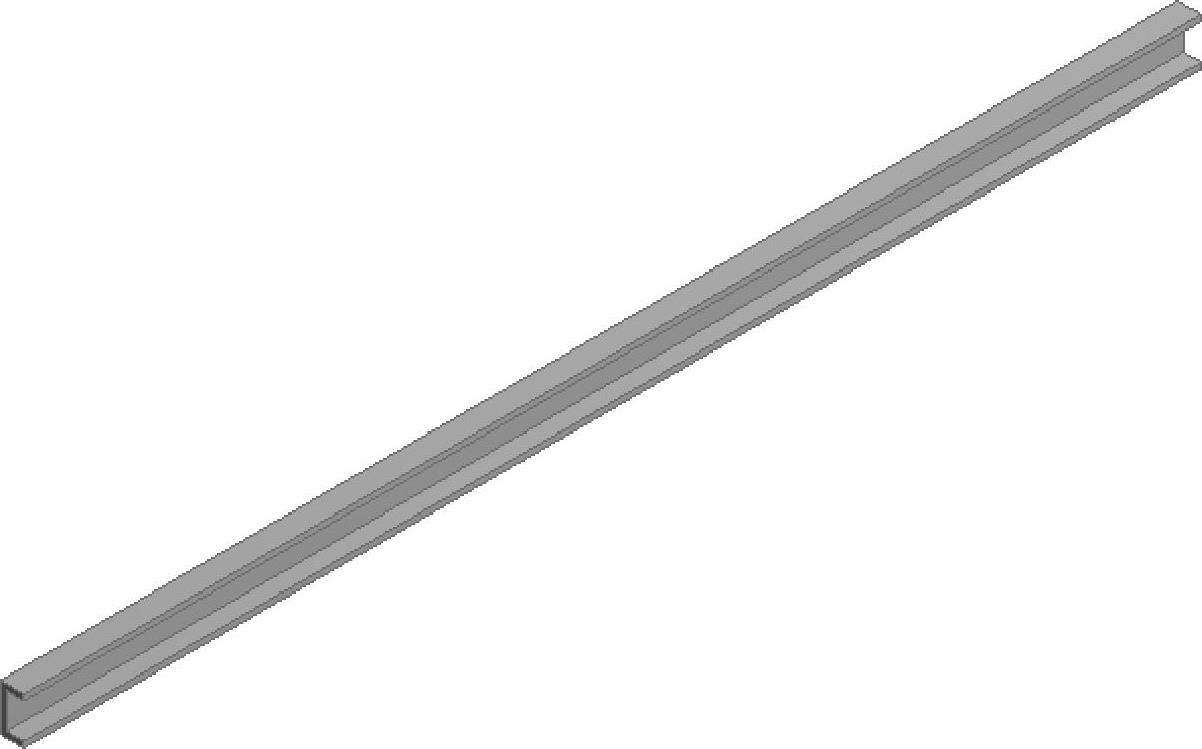
图4-128 典型梁的网格划分
打开实例文件automatic.wbpj,如图4-129所示。
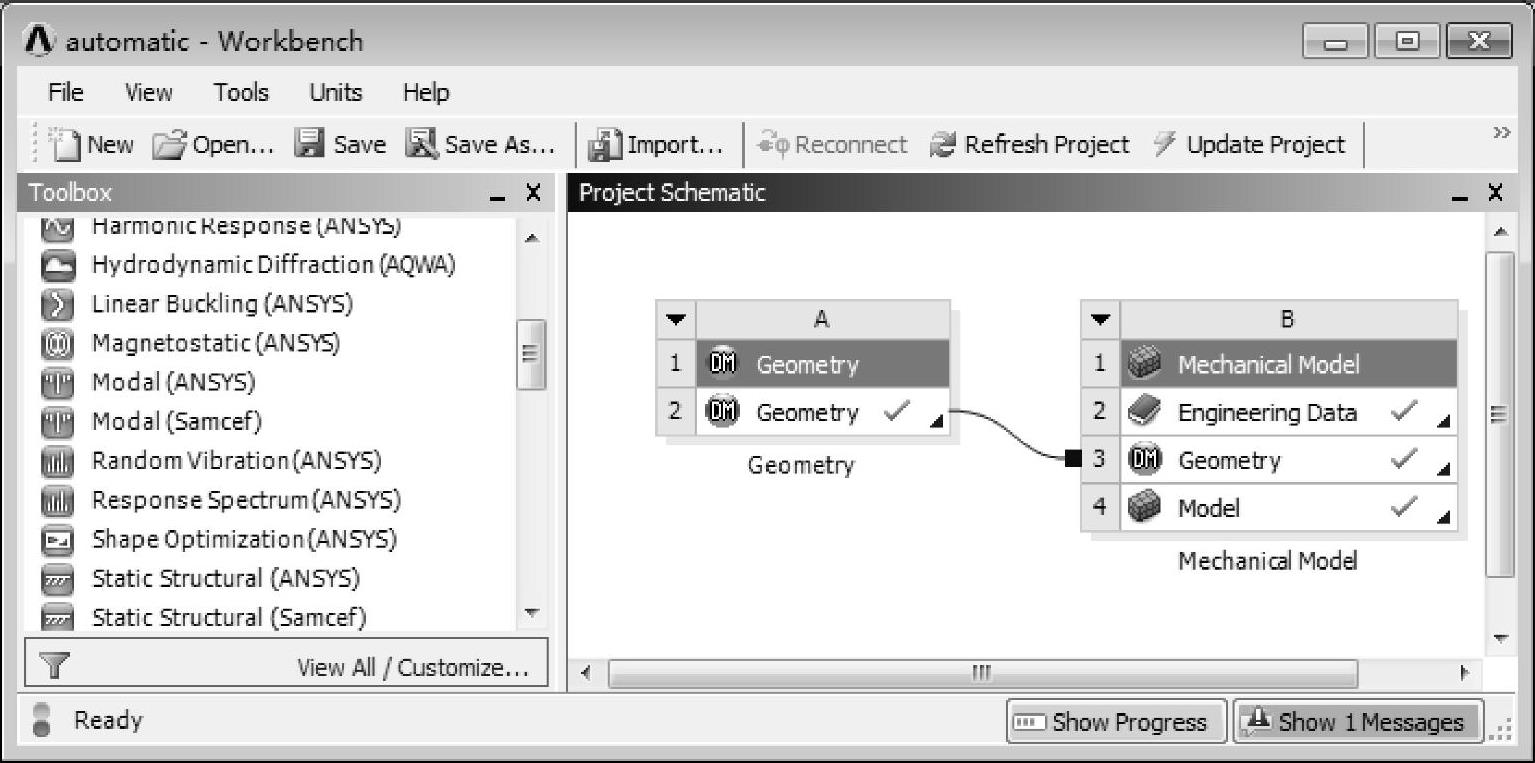
图4-129 打开实例文件automatic.wbpj
双击B4—Model,启动Mechanical Ansys。用鼠标左键单击项目树中的Mesh,单击鼠标右键选择Insert﹥Method,如图4-130所示。
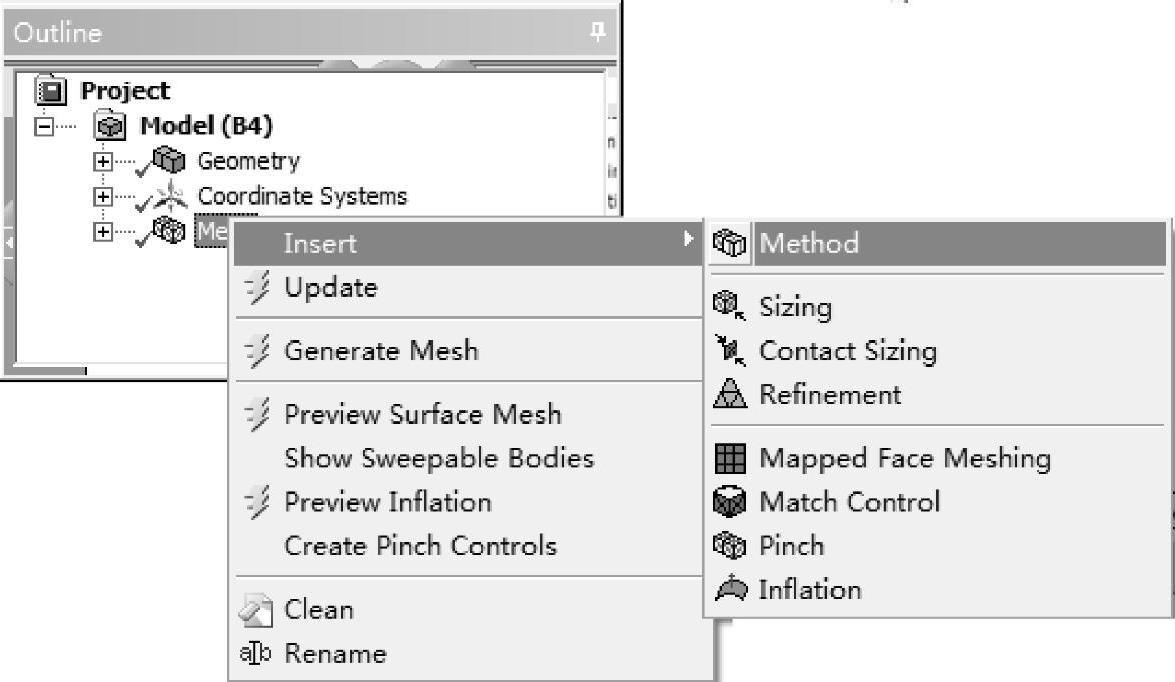
图4-130 插入网格划分方法
这时项目树中出现Automatic Method,单击工具栏中的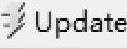 按钮,完成网格划分,如图4-131所示。(www.xing528.com)
按钮,完成网格划分,如图4-131所示。(www.xing528.com)
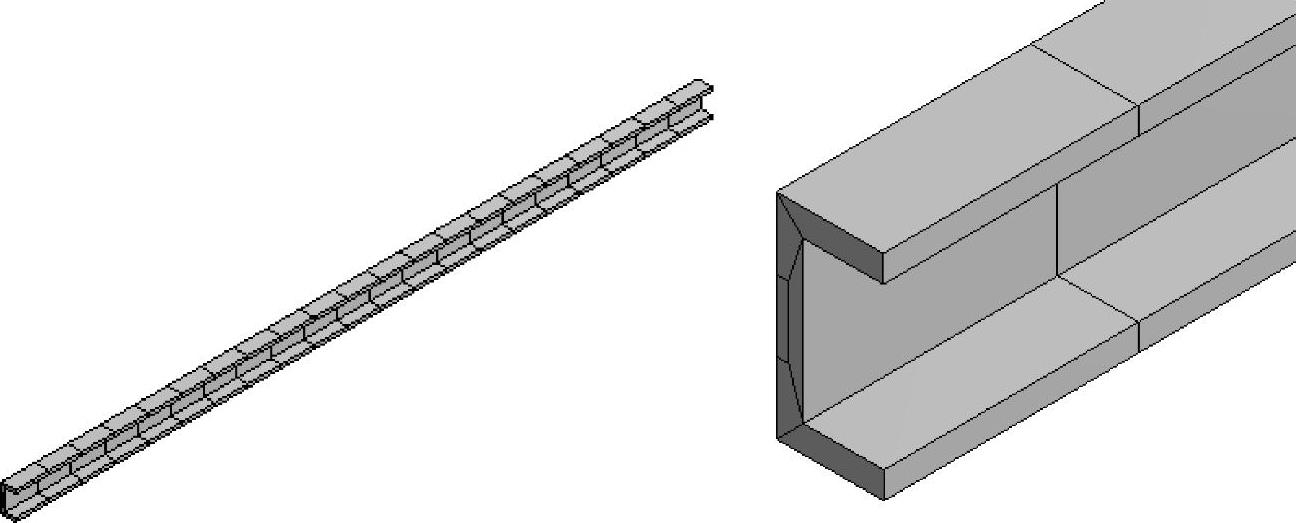
图4-131 自动方法划分网格
从图4-131中可以看出,网格自动采用全六面体划分,但是局部区域网格过于粗糙,下面可以采用设置尺寸的方法重新进行网格划分。
用鼠标左键单击项目树中的Mesh,单击鼠标右键选择Insert﹥Sizing,如图4-130所示。在细节栏按照如图4-132所示进行设置。Geometry设置为梁实体,Element Size设置为2mm。
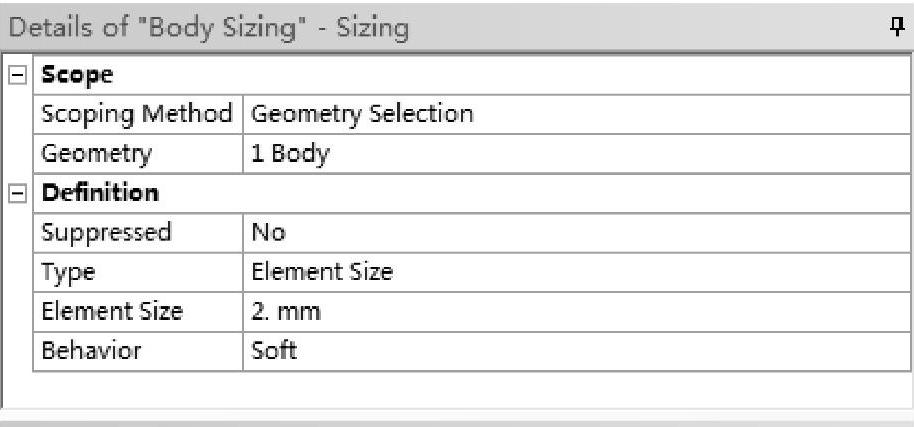
图4-132 设置网格尺寸
单击工具栏中的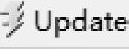 按钮,图形区生成的网格如图4-133所示。
按钮,图形区生成的网格如图4-133所示。
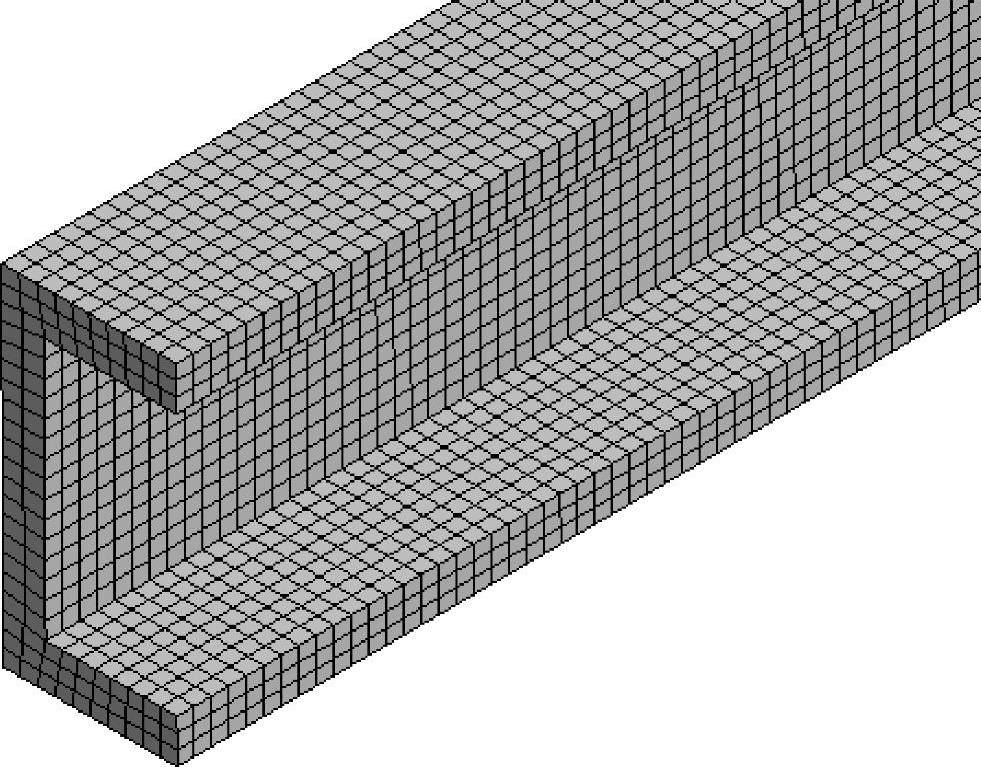
图4-133 自动划分并设置尺寸后网格划分结果
免责声明:以上内容源自网络,版权归原作者所有,如有侵犯您的原创版权请告知,我们将尽快删除相关内容。




